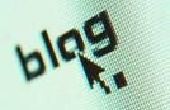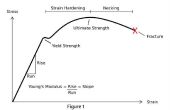Paso 4: Eliminar cuentas de usuario adicionales

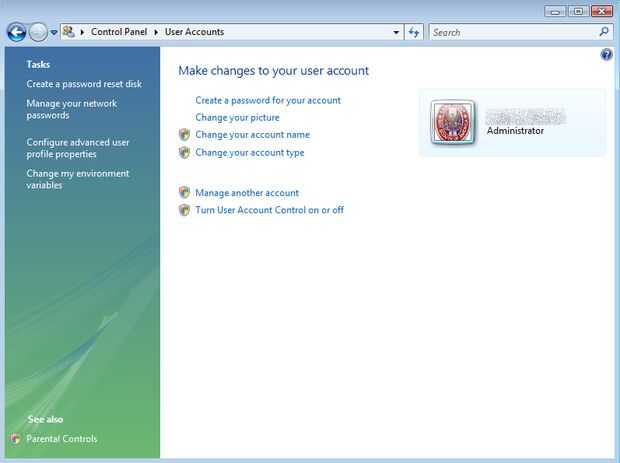
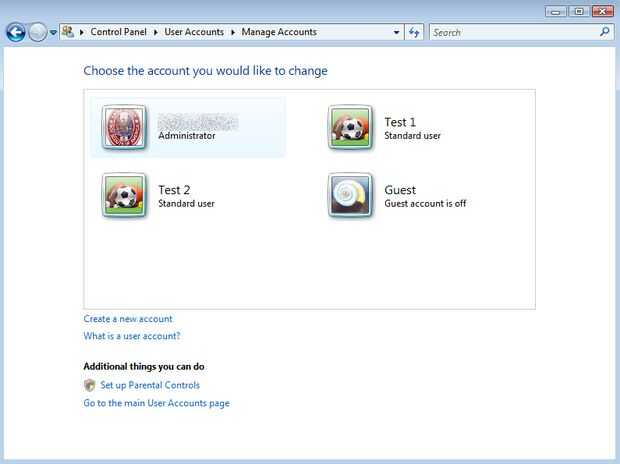
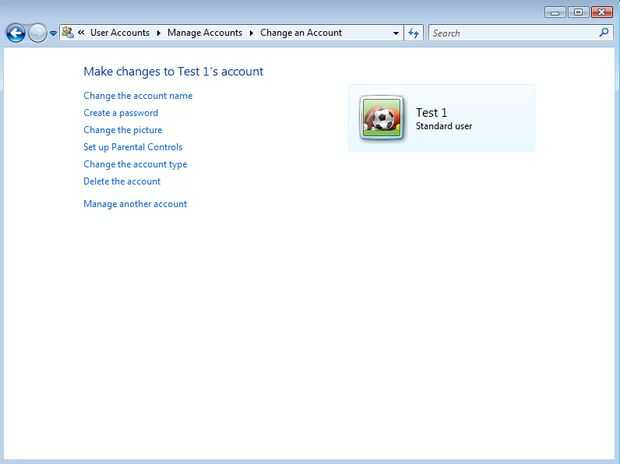
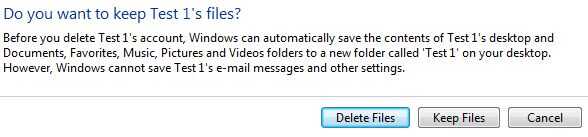

Más a menudo que no, otra desaceleración resultante es el hecho de que otras cuentas están conectados incluso cuando no están en uso. A pesar de que la cuenta en el fondo no es "activa", los programas que se cargan, el perfil del usuario y otros elementos son todavía residentes en memoria y recursos.
Si usted es el único uso de la computadora, o puede manejar tener sólo una cuenta por varias personas, a continuación, elimine el resto de usuarios, mover todos los archivos a una cuenta y notará la diferencia en velocidad.
________________________________________
ADVERTENCIA: Asegúrese de que siempre tenga cuenta de al menos un administrador para poder realizar cambios en el equipo. Si desea guardar al usuario archivos de carpetas de la cuenta de usuario que va a eliminar, entonces asegúrese de que usted haga clic para "Guardar archivos".
Aquí es como borrar una cuenta de usuario:
1. Inicie sesión en el equipo utilizando una cuenta con privilegios de administrador.
2. Haga clic en el botón de inicio.
3. Haga clic en Panel de Control
4. Haga clic en cuentas de usuario
4. Seleccione la opción administra otra cuenta.
5. Cuando aparezca el cuadro de UAC, haga clic en continuar.
6. Seleccione la cuenta de usuario que debe suprimirse.
7. Haga clic en eliminar la cuenta.
8. se le pedirá si desea guardar los archivos de la cuenta eliminada. A excepto el escritorio de la cuenta personal y archivos en el escritorio, haga clic en guardar archivos. Esto colocará los archivos en un directorio con el nombre de cuenta en tu escritorio. De lo contrario haga clic en el botón Eliminar archivos.
9. Haga clic en eliminar cuenta.
• También puede simplemente desactivar inicios de sesión de usuarios múltiples. Esto obligará a cerrar la sesión antes de que alguien se registra cada usuario. Esto significa que alguien más programas no ejecutan y empantanen la máquina.